Các bảng tính Excel thường trở nên lộn xộn, đặc biệt khi nhiều người cùng làm việc hoặc dữ liệu được nhập từ các nguồn khác nhau. Tình trạng này có thể dẫn đến sự không nhất quán, dữ liệu trùng lặp và các vấn đề về định dạng. Với kinh nghiệm làm việc thực tế cùng Excel, thuthuathot.com đã tổng hợp được một số mẹo và thủ thuật hữu ích giúp bạn biến những bảng tính hỗn độn nhất thành một tài liệu gọn gàng, có tổ chức và thực sự hiệu quả. Việc làm sạch dữ liệu trong Excel không chỉ giúp cải thiện tính thẩm mỹ mà còn nâng cao độ chính xác, phục vụ tốt hơn cho các hoạt động báo cáo và phân tích quan trọng.
1. Làm Sạch Định Dạng Không Nhất Quán
Một bảng tính Excel với định dạng không nhất quán sẽ trông rất thiếu chuyên nghiệp và khó đọc. Để khắc phục điều này, bạn có thể sử dụng công cụ Format Painter để sao chép định dạng từ một ô hoặc một vùng dữ liệu và áp dụng cho các phần khác của bảng tính, đảm bảo sự đồng bộ.
Để sử dụng Format Painter, hãy chọn một ô đã được định dạng chuẩn. Sau đó, nhấp vào biểu tượng Format Painter (biểu tượng cây cọ) trong phần Clipboard trên tab Home. Con trỏ chuột của bạn sẽ biến thành hình cây cọ kèm dấu cộng khi Format Painter đang được kích hoạt. Tiếp theo, bạn chỉ cần nhấp và kéo chuột để chọn phạm vi ô mà bạn muốn áp dụng định dạng.
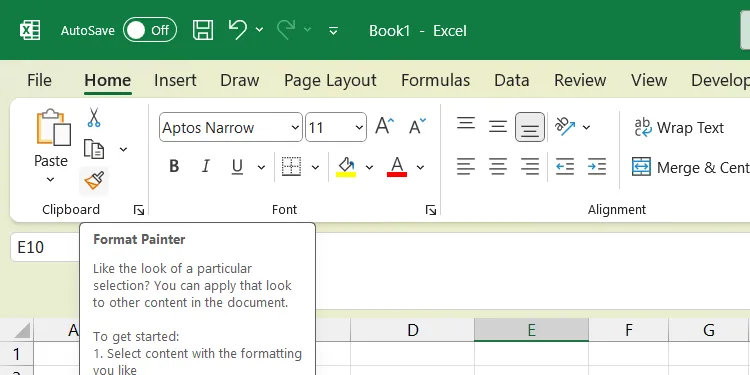 Cách chọn và sử dụng công cụ Format Painter trong Excel để sao chép định dạng ô.
Cách chọn và sử dụng công cụ Format Painter trong Excel để sao chép định dạng ô.
Sau khi áp dụng định dạng, Format Painter sẽ tự động bị bỏ chọn, nghĩa là bạn sẽ phải lặp lại các bước trên nếu muốn định dạng thêm các phần khác của bảng tính. Để tránh việc này và giữ công cụ luôn hoạt động, bạn có thể nhấp đúp vào Format Painter. Khi đã hoàn tất, hãy nhấp lại vào biểu tượng Format Painter hoặc nhấn phím ESC để tắt.
Đôi khi, bạn có thể chỉ muốn loại bỏ hoàn toàn định dạng hiện có nếu nó không phù hợp. Để thực hiện điều này, hãy chọn các ô cần loại bỏ định dạng, sau đó nhấp vào Clear > Clear Formats trong phần Editing trên thanh ribbon.
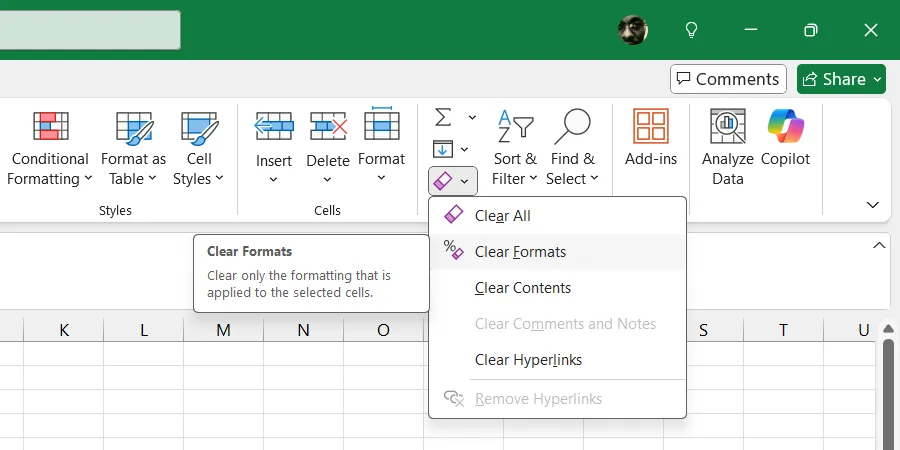 Hướng dẫn xóa toàn bộ định dạng ô trong Excel bằng tùy chọn Clear Formats.
Hướng dẫn xóa toàn bộ định dạng ô trong Excel bằng tùy chọn Clear Formats.
2. Cắt Bỏ Khoảng Trắng Thừa Trong Dữ Liệu
Một vấn đề khác thường gặp trong Excel là các khoảng trắng không cần thiết, bao gồm khoảng trắng ở đầu (leading spaces), khoảng trắng ở cuối (trailing spaces) hoặc nhiều khoảng trắng giữa các từ. Ví dụ, thay vì tên “Nguyễn Văn A”, bạn có thể thấy ” Nguyễn Văn A ” hoặc “Nguyễn Văn A”. Những khoảng trắng thừa này có thể làm sai lệch kết quả báo cáo và phân tích dữ liệu. Bạn có thể khắc phục triệt để các vấn đề này bằng cách sử dụng hàm TRIM trong Excel kết hợp với một cột phụ.
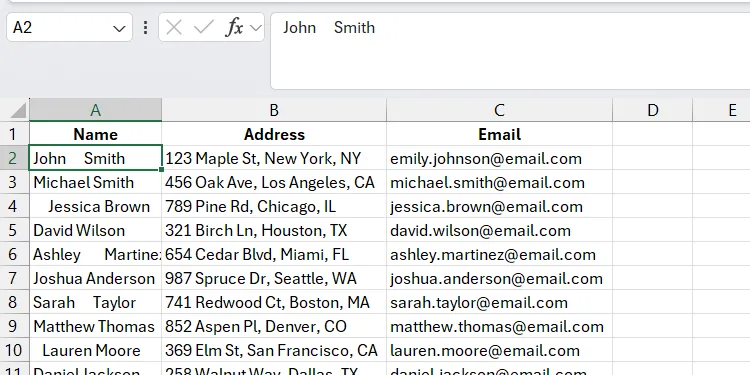 Ví dụ dữ liệu trong Excel chứa khoảng trắng thừa ở đầu, cuối hoặc giữa các từ.
Ví dụ dữ liệu trong Excel chứa khoảng trắng thừa ở đầu, cuối hoặc giữa các từ.
Ví dụ, nếu phạm vi dữ liệu của bạn bắt đầu từ ô A1, hãy nhập công thức sau vào một ô trống bất kỳ (đây sẽ là ô của cột phụ) để loại bỏ tất cả khoảng trắng không cần thiết trong giá trị tại ô A1:
=TRIM(A1)Sau đó, kéo góc phải dưới của ô công thức (fill handle) xuống các ô bên dưới để điền công thức cho các ô còn lại. Excel sẽ tự động điều chỉnh công thức để hàm TRIM xử lý các ô kế tiếp như A2, A3, v.v., tạo ra dữ liệu đã được làm sạch trong cột phụ.
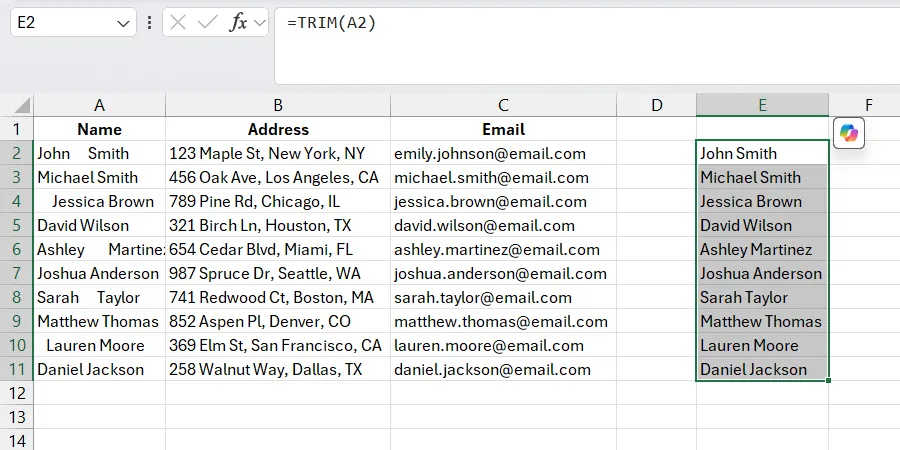 Dữ liệu đã được làm sạch khoảng trắng thừa bằng hàm TRIM trong cột phụ của Excel.
Dữ liệu đã được làm sạch khoảng trắng thừa bằng hàm TRIM trong cột phụ của Excel.
Cuối cùng, bạn chỉ cần sao chép các giá trị đã được làm sạch trong cột phụ và dán đè lên cột dữ liệu gốc để thay thế các giá trị có khoảng trắng thừa.
3. Điền Giá Trị Vào Các Ô Trống Nhanh Chóng
Nếu bảng tính Excel của bạn có các ô trống, có nhiều cách để tìm và đảm bảo chúng có giá trị. Cách yêu thích của thuthuathot.com là sử dụng tính năng Go to Special, một trong những thủ thuật điền tự động trong Excel hiệu quả. Tính năng này cho phép bạn chèn một giá trị vào tất cả các ô trống cùng một lúc, hoặc điền từng ô một nếu bạn cần độ chính xác cao hơn.
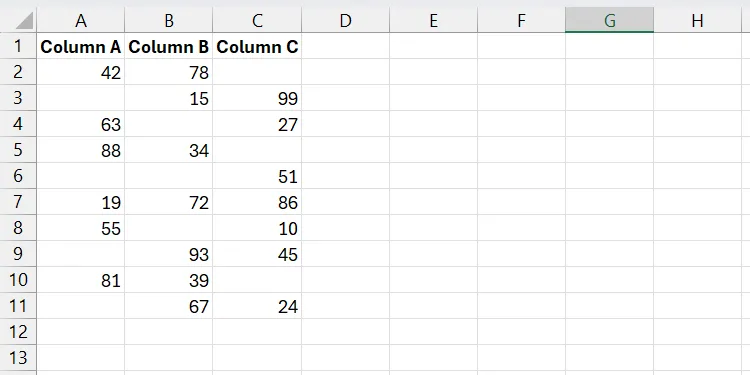 Phạm vi dữ liệu Excel minh họa các ô bị bỏ trống cần được điền giá trị.
Phạm vi dữ liệu Excel minh họa các ô bị bỏ trống cần được điền giá trị.
Để sử dụng, hãy chọn phạm vi dữ liệu có các ô trống, sau đó nhấp vào Find & Select > Go to Special trên thanh ribbon của tab Home để mở hộp thoại Go To Special. Cách khác nhanh hơn là nhấn tổ hợp phím Ctrl + G, sau đó chọn Special….
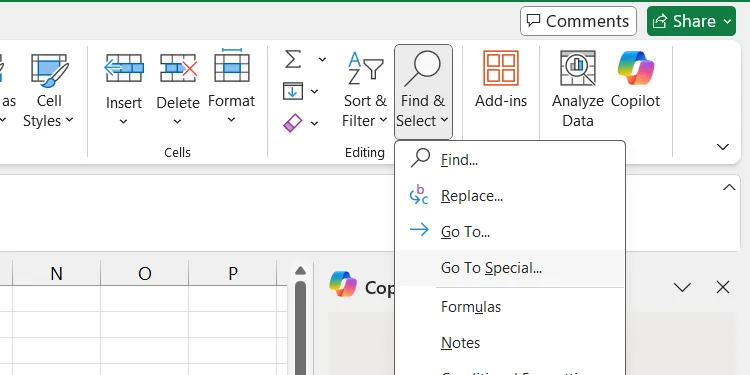 Các bước mở hộp thoại Go to Special trong Excel để tìm và chọn các ô đặc biệt.
Các bước mở hộp thoại Go to Special trong Excel để tìm và chọn các ô đặc biệt.
Trong hộp thoại Go To Special, đánh dấu chọn vào ô Blanks và sau đó nhấp OK để chọn tất cả các ô trống trong phạm vi đã chọn.
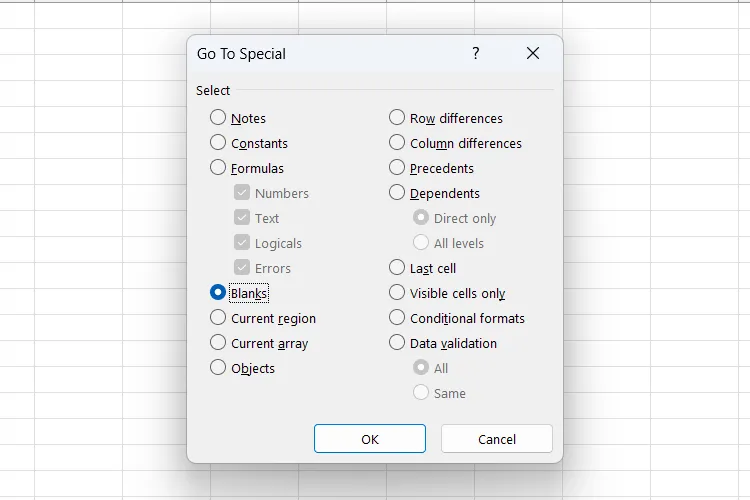 Chọn tùy chọn "Blanks" trong hộp thoại Go to Special để tìm và đánh dấu các ô trống.
Chọn tùy chọn "Blanks" trong hộp thoại Go to Special để tìm và đánh dấu các ô trống.
Để điền tất cả các ô trống cùng một lúc, hãy nhập giá trị mong muốn vào ô trống đầu tiên đang được đánh dấu và sau đó nhấn tổ hợp phím Ctrl + Enter. Tất cả các ô trống đã chọn sẽ được điền bằng giá trị đó.
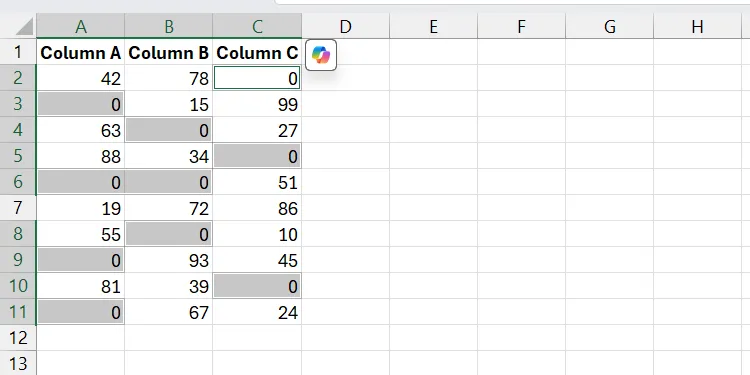 Các ô trống đã được điền giá trị tự động trong Excel bằng tính năng Go to Special.
Các ô trống đã được điền giá trị tự động trong Excel bằng tính năng Go to Special.
Nếu các ô cần các giá trị khác nhau, bạn có thể nhập giá trị vào một ô trống, sau đó nhấn Tab để di chuyển đến ô trống tiếp theo và tiếp tục cho đến khi điền hết tất cả các ô.
4. Loại Bỏ Dữ Liệu Trùng Lặp Hiệu Quả
Khi kiểm tra bảng tính Excel, bạn có thể phát hiện ra rằng nó chứa các hàng dữ liệu bị trùng lặp. Nếu có quá nhiều dòng trùng lặp, bộ não con người rất dễ bỏ sót. Điều này có thể dẫn đến những phân tích dữ liệu sai lệch và không chính xác.
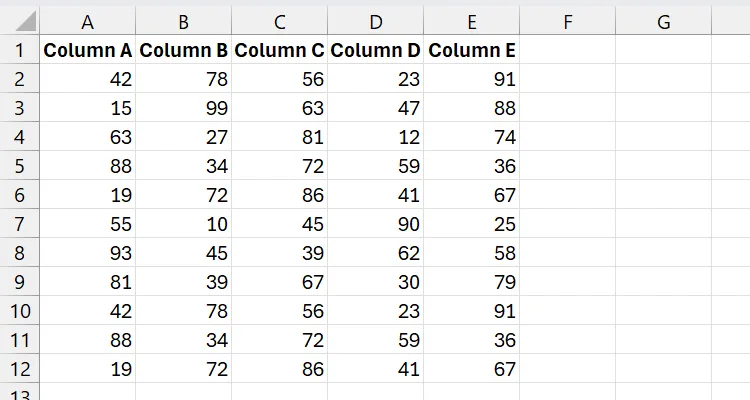 Bảng tính Excel minh họa các dòng dữ liệu bị trùng lặp cần được loại bỏ.
Bảng tính Excel minh họa các dòng dữ liệu bị trùng lặp cần được loại bỏ.
Bạn có thể sử dụng định dạng có điều kiện (conditional formatting) để làm nổi bật các dòng trùng lặp và kiểm tra kỹ hơn. Tuy nhiên, cách dễ nhất và nhanh nhất để loại bỏ chúng là sử dụng công cụ Remove Duplicates.
Để sử dụng công cụ này, hãy chọn phạm vi dữ liệu chứa các hàng trùng lặp. Sau đó, chuyển đến tab Data và nhấp vào Remove Duplicates trong phần Data Tools trên thanh ribbon.
 Vị trí công cụ Remove Duplicates trên thẻ Data trong Excel để loại bỏ dữ liệu trùng.
Vị trí công cụ Remove Duplicates trên thẻ Data trong Excel để loại bỏ dữ liệu trùng.
Trong hộp thoại Remove Duplicates, bạn sẽ thấy danh sách các cột mà Excel sẽ dựa vào để xác định dữ liệu trùng lặp. Hãy đảm bảo các cột cần kiểm tra đã được chọn. Nhấp vào OK để tiến hành loại bỏ các bản sao.
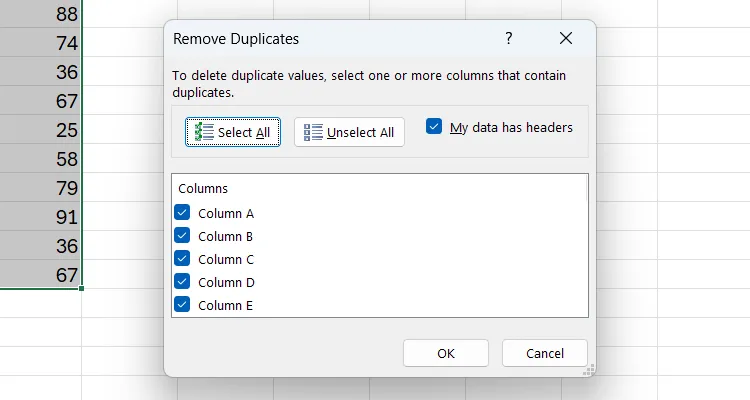 Hộp thoại Remove Duplicates trong Excel hiển thị các cột chứa dữ liệu trùng.
Hộp thoại Remove Duplicates trong Excel hiển thị các cột chứa dữ liệu trùng.
5. Đảm Bảo Chữ Hoa/Thường Nhất Quán Cho Dữ Liệu
Định dạng chữ hoa/thường nhất quán, dù là chữ in hoa (UPPERCASE), chữ thường (lowercase) hay chữ hoa đầu từ (Proper Case), là yếu tố cần thiết để bảng tính của bạn trông chuyên nghiệp. Việc chỉnh sửa từng trường hợp không nhất quán có thể tốn rất nhiều thời gian, tùy thuộc vào kích thước của bảng tính. May mắn thay, bạn có thể dễ dàng khắc phục vấn đề này bằng cách sử dụng các hàm như UPPER, LOWER, và PROPER kết hợp với một cột phụ.
Hãy xem bảng dưới đây, đây sẽ là ví dụ của chúng ta. Để khắc phục lỗi này, bạn cần chuyển đổi văn bản trong ô A1 (tiêu đề bắt đầu) sang một cột phụ và sau đó áp dụng cho phần còn lại của các ô tiêu đề.
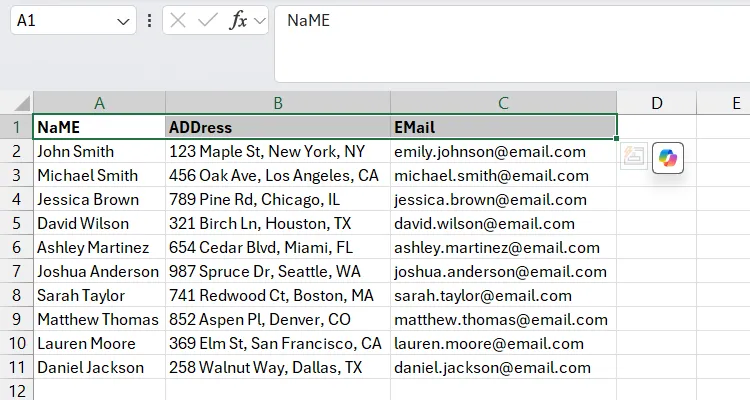 Tiêu đề cột trong bảng tính Excel có định dạng chữ hoa/thường không đồng nhất.
Tiêu đề cột trong bảng tính Excel có định dạng chữ hoa/thường không đồng nhất.
Để thực hiện, chọn một ô trống và nhập công thức sau:
=PROPER(A1)Bây giờ, hãy kéo fill handle đến các ô liền kề trong hàng – bạn sẽ thấy Excel tự động điền dữ liệu từ A2, A3, v.v., vào. Sau đó, sao chép các giá trị này và dán chúng vào phạm vi gốc.
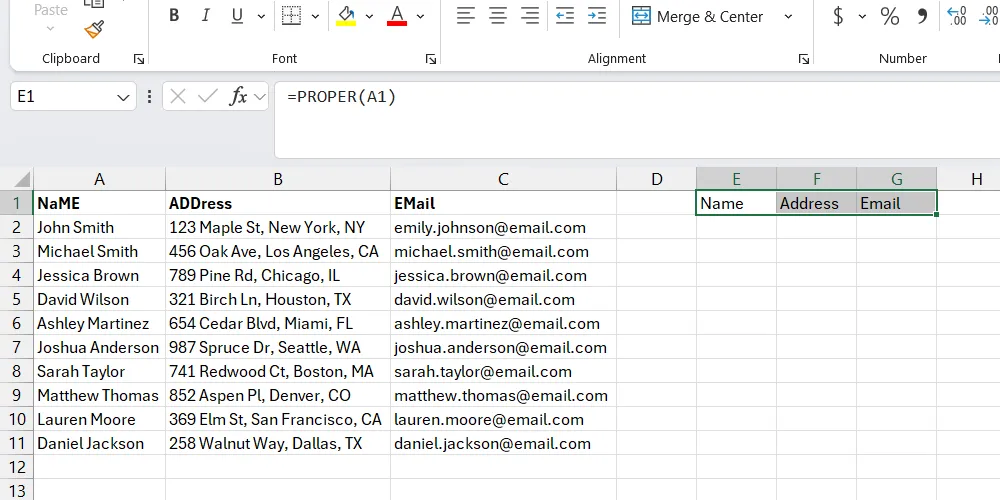 Kết quả sửa lỗi định dạng chữ hoa/thường cho tiêu đề bằng hàm PROPER trong Excel.
Kết quả sửa lỗi định dạng chữ hoa/thường cho tiêu đề bằng hàm PROPER trong Excel.
6. Tách Dữ Liệu Từ Một Cột Thành Nhiều Cột Riêng Biệt
Đôi khi, bạn có thể muốn tách một loại dữ liệu cụ thể, chẳng hạn như tên, họ, địa chỉ hoặc email, mà chúng đang được phân cách bởi các dấu phân cách (như dấu phẩy, khoảng trắng, hoặc dấu gạch chéo), thành các cột riêng biệt. Thay vì cắt và dán thủ công vào các cột riêng lẻ, bạn có thể sử dụng tính năng Text to Columns trong Excel.
Để sử dụng tính năng này, hãy chọn phạm vi dữ liệu cần tách và nhấp vào Text to Columns trong phần Data Tools của tab Data. Đảm bảo rằng tùy chọn Delimited được chọn và nhấp vào Next.
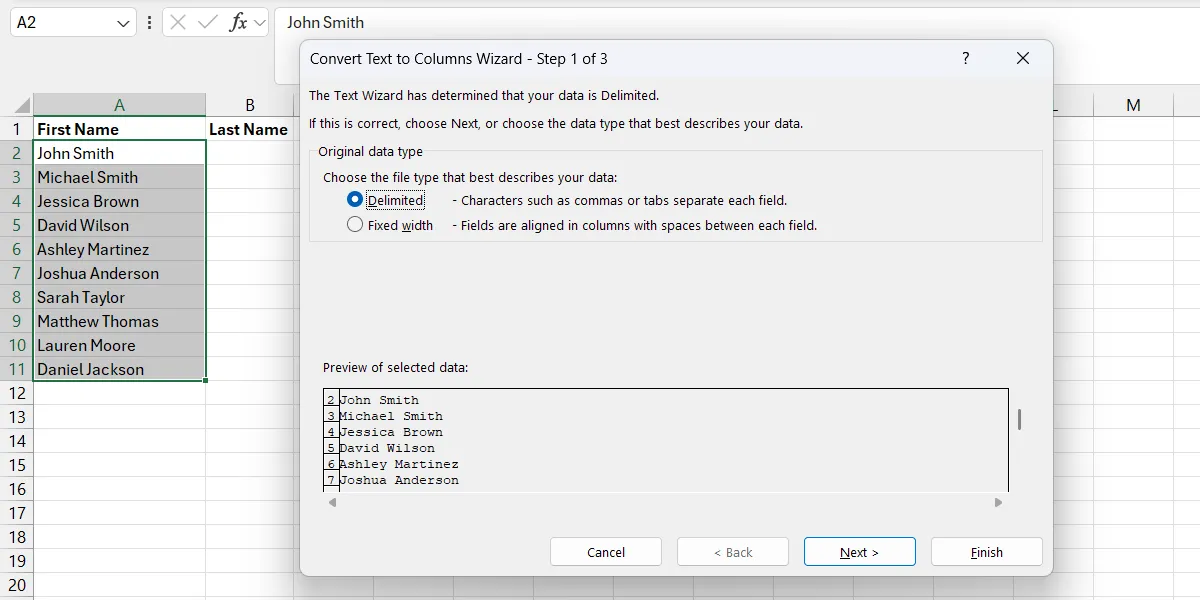 Bước 1 của công cụ Text to Columns trong Excel: Chọn kiểu dữ liệu Delimited.
Bước 1 của công cụ Text to Columns trong Excel: Chọn kiểu dữ liệu Delimited.
Trong phần Delimiters, hãy đánh dấu chọn các dấu phân cách mà bạn muốn sử dụng để tách văn bản (ví dụ: Space nếu bạn muốn tách họ và tên). Sau đó, nhấp vào Finish.
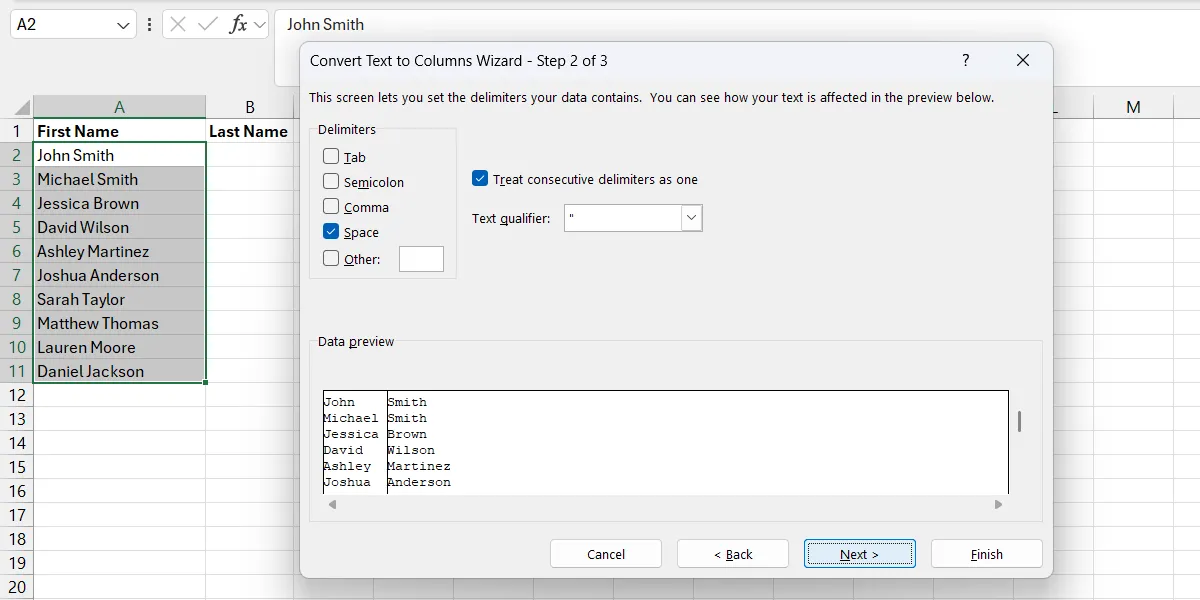 Bước 2 của công cụ Text to Columns: Chọn dấu phân cách (delimiters) để tách dữ liệu.
Bước 2 của công cụ Text to Columns: Chọn dấu phân cách (delimiters) để tách dữ liệu.
Sau khi hoàn tất, bạn sẽ thấy văn bản đã được tách thành các cột riêng biệt dựa trên cách chúng được phân tách ban đầu.
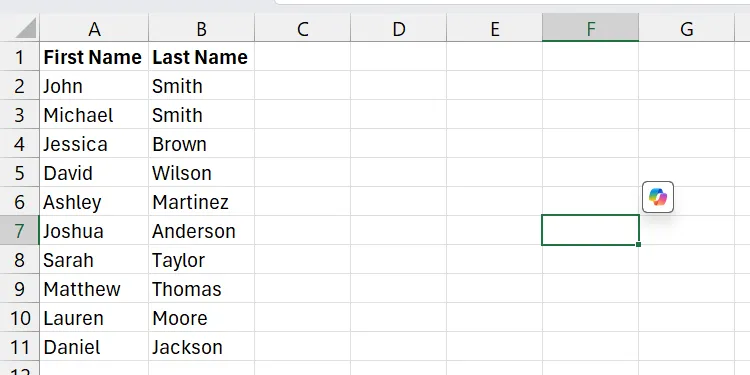 Kết quả dữ liệu đã được tách thành các cột riêng biệt trong Excel sau khi áp dụng Text to Columns.
Kết quả dữ liệu đã được tách thành các cột riêng biệt trong Excel sau khi áp dụng Text to Columns.
Những mẹo và thủ thuật Excel được thuthuathot.com chia sẻ trên đây có thể biến một bảng tính hỗn độn thành một tài liệu được tổ chức tốt và chuyên nghiệp. Bằng cách áp dụng những kỹ thuật đơn giản nhưng hiệu quả này, bạn sẽ tiết kiệm được đáng kể thời gian, giảm thiểu lỗi, và làm cho dữ liệu của mình trở nên đáng tin cậy hơn, dễ dàng hơn để phân tích. Hãy thực hành ngay để nâng cao kỹ năng làm việc với Excel và tối ưu hóa hiệu suất công việc của bạn!


